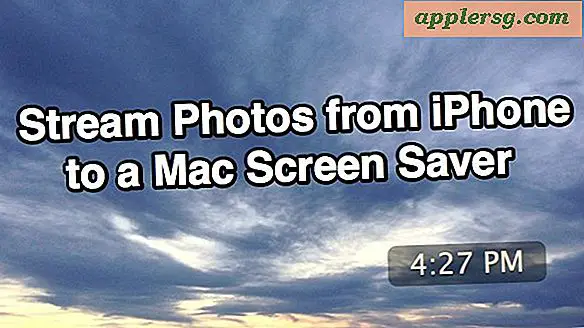Hvordan Jailbreak iPhone og iPad på IOS 7.1.1 med Pangu
 1.1.0-versjonen av Pangu Jailbreak for iOS 7.1.1 er nå tilgjengelig for brukere som er interessert i å jailbreaking sine kompatible iPhone, iPad og iPod touch-enheter. I utgangspunktet, hvis enheten kan kjøre iOS 7.1.1, kan den bli jailbroken med Pangu verktøyet ved hjelp av en ganske enkel prosess fra en Windows-PC eller Mac, og det er dette denne opplæringen vil demonstrere.
1.1.0-versjonen av Pangu Jailbreak for iOS 7.1.1 er nå tilgjengelig for brukere som er interessert i å jailbreaking sine kompatible iPhone, iPad og iPod touch-enheter. I utgangspunktet, hvis enheten kan kjøre iOS 7.1.1, kan den bli jailbroken med Pangu verktøyet ved hjelp av en ganske enkel prosess fra en Windows-PC eller Mac, og det er dette denne opplæringen vil demonstrere.
Jailbreaking er absolutt ikke for alle, og det er legitime grunner til ikke å gjøre det, slik at aktiviteten er best reservert for avanserte brukere som har en sterk grunn til å jailbreak sine enheter, og helst med litt erfaring med prosessen. Pass på å forstå risikoen før du forsøker å utføre denne handlingen med din egen iPad, iPhone og iPod touch-maskinvare. Dette er ikke noe å ta lett, og vi tror at gjennomsnittlig bruker ikke bør jailbreak sine enheter.
Oppdatering: Den samme versjonen av Pangu-verktøyet fungerer også for jailbreak iOS 7.1.2.
Hvordan Jailbreak iOS 7.1.1 & IOS 7.1.2 med Pangu 1.1.0
Pangu 1.1.0 jailbreaks iPhone, iPad og iPod touch, men vi skal løpe gjennom opplæringen som viser jailbreaking en iPhone, retningene vil være de samme for alle andre enheter og bør være det samme for Mac og Windows.
- Sikkerhetskopiere iPhone, iPad eller iPod touch til iTunes - dette er viktig, slik at du kan angre jailbreaken
- Ha enheten oppdatert til iOS 7.1.1 eller iOS 7.1.2 før du begynner
- Last ned Pangu 1.1.0 jailbreak for Mac eller Windows og start appen (Mac-brukere må åpne Pangu ved å høyreklikke og velge "Open" for å komme seg rundt utviklerens advarsel)
- Koble iOS-enheten til datamaskinen med en USB-kabel
- Klikk på "Jailbreak" -knappen når Pangu-appen registrerer enheten
- Følg instruksjonene på skjermen og sett klokken tilbake til 2. juni 2014
- Jailbreak-prosessen starter automatisk når den endrede datoen er blitt oppdaget
- Når Pangu-ikonet vises på iPhone / iPad / iPod-startskjermbildet, trykk for å åpne det, og trykk deretter på "Fortsett" for å fortsette jailbreak-prosessen
- Etter et øyeblikk eller to vil iOS-enheten til slutt starte på nytt og Pangu-appen vil endre status til "Ferdig"





Når enheten starter opp, finner du det velkjente, brune Cydia-ikonet som venter på at du skal bruke. Bare start Cydia, og du er klar til å gå (merk at enheten kan starte på nytt når Cydia først ble lansert). Nyt jailbreaket!

Husk at du alltid kan unjailbreak ved å gjenopprette iPhone eller iPad gjennom iTunes. Derfor er det så viktig å sikkerhetskopiere enheten før du starter prosessen.